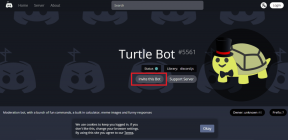A Google Fotók áthelyezése egyik fiókból a másikba
Vegyes Cikkek / / November 29, 2021
Néha véletlenül hozzáteszed fényképeket rossz Google-fiókba, vagy egyszerűen át szeretné helyezni őket egy másik Google Fotók-fiókba. Ilyen esetekben át kell helyeznie a képeket egyik Google Fotók-fiókból a másikba. Tehát itt elmondjuk, hogyan viheti át a fényképeket két Google Fotók-fiók között.

Ennek egyik tipikus módja az töltse le az összes képet és videót az első Google Fotók-fiókjából, majd töltse fel őket a második Google Fotók-fiókjába. Ha nem szeretné kiválasztani a képeket, igénybe veheti a Google Takeout segítségét. Ehhez látogassa meg a A Google Takeout webhelye és töltse le róla a teljes Google Fotók könyvtárát. ZIP-fájlként lesz elérhető. Csomagolja ki, majd töltse fel a fotókat és videókat a szokásos módon a második fiókjába.
Mindkét módszerhez fényképeket kell letölteni és feltölteni. Ez egy hosszú folyamat. Ennek elkerülése érdekében kövesse az ebben a bejegyzésben említett másik két módszert a Google Fotók fiókok közötti migrálására.
jegyzet: A képernyőképek Android telefonról készültek, és a lépések ugyanazok maradnak iPhone esetén is. A webes lépések a végén találhatók.
1. Partnerfiók hozzáadása
Google Fotók ajánlatok a képek megosztásának számos módja. Van egy nagyon klassz funkciója, amellyel megoszthatja az összes biztonsági másolatot fotókat a partnerével. Testreszabhatja a megosztást és megosztást egy kiválasztott dátumtól vagy csak egy bizonyos személytől. Ennek a funkciónak a segítségével migráljuk a Google Fotókat két fiók között.
Itt vannak a lépések részletesen.
1. lépés. Meghívó küldése az első telefonról
A folyamat a partnerfiókként való csatlakozásra szóló meghívó elküldésével kezdődik. Ehhez kövesse az alábbi lépéseket:
1. lépés: Nyissa meg a Google Fotók alkalmazást. Váltson arra a fiókra, amelyből a fájlokat szeretné átvinni, ha megérinti a profilkép ikonját a tetején.
Tipp: Akár eltávolíthat egy fiókot a Google Fotókból.
2. lépés: Érintse meg a három sáv ikont a tetején, és válassza a Beállítások lehetőséget.


3. lépés: Érintse meg a Megosztott könyvtárak elemet. Ezután érintse meg a Kezdő lépések lehetőséget.


4. lépés: Írja be a második fiókja nevét vagy e-mail címét, amelybe át szeretné vinni Google Fotóit.

5. lépés: Mint korábban említettük, kiválaszthatja az összes fényképet, kiválasztott személyek képét vagy egy bizonyos dátumot. Ebben a lépésben ki kell választania a megfelelő opciót. Mivel az összes fényképet át kell helyeznie, válassza az Összes fotó lehetőséget. Erősítse meg választását a következő képernyőn, és érintse meg a Meghívó küldése lehetőséget.


jegyzet: Minden új fényképet (ha a biztonsági mentés opció engedélyezve van) automatikusan megoszt a rendszer, hacsak nem állítja le a megosztást.
A Guiding Tech-en is
2. lépés. Meghívás elfogadása
Fogsz értesítést kapni a második fiókjában. Érintse meg az értesítést. A felület kérni fogja, hogy fogadja el a meghívást. Érintse meg az Elfogadás gombot.


Ha ugyanazon a telefonon mindkét fiókba bejelentkezett, érintse meg a profilkép ikonját felül, és váltson fiókok között. Kövesse ugyanezeket a lépéseket, ha lemaradt az értesítésről. Ezután a második fiók használatával lépjen a Megosztás fülre alul. Ott látni fogja a személy könyvtárát az Önt meghívó személy szövegével. Koppintson rá. Érintse meg az Elfogadás gombot a jóváhagyáshoz.


3. lépés Fényképek mentése az első fiókból a másodikba
Ha elfogadja a meghívást, az nem jelenti azt, hogy a fotók átkerülnek a második fiókba. Valójában az első fiókból származó fotók ezen a ponton nem is jelennek meg a Google Fotók könyvtárában. Csak a jobb alsó sarokban található Megosztás lapról érheti el őket.

Tehát alapvetően el kell mentenie a fényképeket. Ezt nem kell manuálisan megtennie. A Google Fotók elvégzi ezt Ön helyett. Ehhez kövesse az alábbi lépéseket:
1. lépés: Érintse meg a Megosztás fület alul. Válassza ki az első fiók könyvtárát.

2. lépés: Érintse meg a hárompontos ikont a tetején, és válassza a Beállítások lehetőséget.


3. lépés: Koppintson a Mentés a könyvtárba elemre, és válassza az Összes fotó lehetőséget.


Látni fogja, hogy a képek most megjelennek a Fotók lapon. Várja meg, amíg a képek megjelennek. A fotók ugyanolyan minőségben kerülnek mentésre (eredeti vagy kiváló minőségű) az első fiókban elérhető módon. Ezután el kell távolítania a partnerfiókot az első fiókból, a következő részben látható módon.
Jegyzet: Ezen a ponton a megosztott fotók nem foglalnak helyet a második fiókban. Csak ha az első fiók eltávolítja a partnerfiókot, vagy törli a fotót a végéről, akkor a második fiókon helyet foglal el. Továbbá, ha az első fiók törli az eredeti fotókat, akkor azok nem kerülnek eltávolításra a partnerfiókból, ha a Mentés a könyvtárba opció engedélyezve volt.
4. lépés. Partnerfiók eltávolítása
Ehhez kövesse az alábbi lépéseket:
Lépés 1: Nyissa meg a Google Fotók alkalmazást, és váltson az első fiókra.
2. lépés: Koppintson a Megosztás fülre alul. Válassza a következőkkel megosztott fényképeket.

3. lépés: Érintse meg a hárompontos ikont a tetején, és válassza a Megosztott könyvtár beállításai lehetőséget.


4. lépés: Koppintson a Partner eltávolítása elemre.
Tipp: Akár a Google Fotók beállításai > Megosztott könyvtár menüpontot is elérheti. Válassza a Partner eltávolítása lehetőséget. Megjelenik egy megerősítő felugró ablak. Érintse meg az Eltávolítás gombot.

A fotók átvitele sikeresen megtörtént egy másik Google-fiókba. Most külön-külön vannak elmentve az első és a második fiókba, ahol teljesen különböző másolatokként működnek. Bármit megtehetsz az első fiók fotóival.
A Guiding Tech-en is
2. Hozzon létre egy megosztott albumot
Annak ellenére, hogy a fenti módszer bizonyos lehetőségeket ad az áthelyezni kívánt fényképek kiválasztásához, nem választhatja ki őket manuálisan. Ehhez létrehozhat egy megosztott albumot, és hozzáadhatja azokat a fényképeket, amelyeket át szeretne helyezni egy másik fiókba.
Íme a lépések:
1. lépés: Nyissa meg a Google Fotók alkalmazást, és váltson az első fiókra.
2. lépés: Koppintson az Albumok fülre alul. Ezután érintse meg az Új album elemet (ha elérhető).

Ha nem érhető el, koppintson a Fényképek fülre, és nyissa meg bármelyik fényképet. Húzza felfelé az ujját, és válassza a Hozzáadás az albumhoz lehetőséget. Létre kell hoznia egy új albumot, és képeket kell hozzáadnia hozzá.

3. lépés: Adja meg az album nevét a Cím hozzáadása mezőben. Ha kiválasztott egy fényképet, koppintson a felül található pipa ikonra, ellenkező esetben érintse meg a Fényképek kiválasztása lehetőséget.

Az album létrehozása után az Albumok lapon találja. Nyissa meg az albumot, és további képek hozzáadásához koppintson a Hozzáadás ikonra. Válassza ki a hozzáadni kívánt fényképeket.


4. lépés: Nyissa meg az albumot, és kattintson a tetején található megosztás ikonra.

5. lépés: Válassza ki a személyt az elérhető kapcsolatok közül, és érintse meg a Küldés gombot.


6. lépés: Értesítést fog kapni az album megosztásáról a második fiókjában. Nyissa meg a Google Fotókat a második fiókkal, és lépjen a Megosztás fülre alul. Koppintson az albumra.

7. lépés: Válassza ki azokat a fényképeket, amelyeket át szeretne helyezni az aktuális fiókba. Ezután érintse meg a Hozzáadás a könyvtárhoz ikont a tetején.

Ezzel az összes kiválasztott fotó elérhető lesz a Google Fotókban. Vagyis az ilyen fotók önálló másolata a második Google Fotók-fiókban lesz. Ha te törölje a fényképeket az első fiókból vagy hagyja abba az album megosztását, a fotók a második fiókban maradnak.
8. lépés: Várja meg az összes fénykép átvitelét. Ha ez megtörtént, leállíthatja az album megosztását az első fiókból. Ehhez nyissa meg a jelen lévő albumot az első fiók Megosztás lapján.

Érintse meg a hárompontos ikont a tetején, és lépjen a Beállítások elemre.


Kapcsolja ki a Megosztás kapcsolót.

A Google Fotók átvitele két fiók között az interneten
A fent említett két módszert használhatja a képek internetes fiókok közötti átvitelére. Az egyetlen különbség az, hogy a beállításokat és a menüt a Google Fotók webes verziójának bal oldalán találja.

A Guiding Tech-en is
Közvetlen átvitel
Ha sok fotója van az első Google Fotók-fiókjában, türelmesnek kell lennie a sikeres migrációhoz. Ha csak eszközt cserél, közvetlenül is megteheti áthelyezhet fényképeket iPhone-ról a Google Fotókra. Még azt is megteheted képek átvitele a Google Fotókból az iCloudba.
Következö: Kíváncsi vagy, mi történik a fotóiddal, ha eltávolítod a Google Fotók alkalmazást? Találja meg a választ a megadott linken.